怎么用u盘重装系统win10
- 分类:Win10 教程 回答于: 2022年10月06日 10:30:02
尽管win10仍是微软当前的主要系统,也在不断的更新维护,但是系统出现故障问题的情况还是会出现的,严重时就需要重装系统才可以修复解决,那么怎么用u盘重装系统呢?下面,小编就把步骤教程分享给大家。
工具/原料:
系统版本:windows10系统
品牌型号:灵耀Pro14
软件版本:老毛桃v9.5
方法/步骤:
u盘重装系统win10教程:
1、首先下载老毛桃U盘制作工具后,点击打开老毛桃的运行程序。
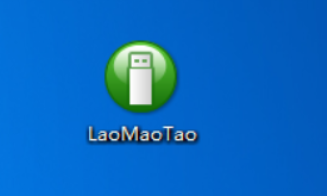
2、打开老毛桃U盘制作工具,插入需要制作的U盘。选择普通模式选项卡,“请选择”中选择自身U盘设备名称(通常会自动识别)。模式选择USB—HDD,格式选择“NTFS”。
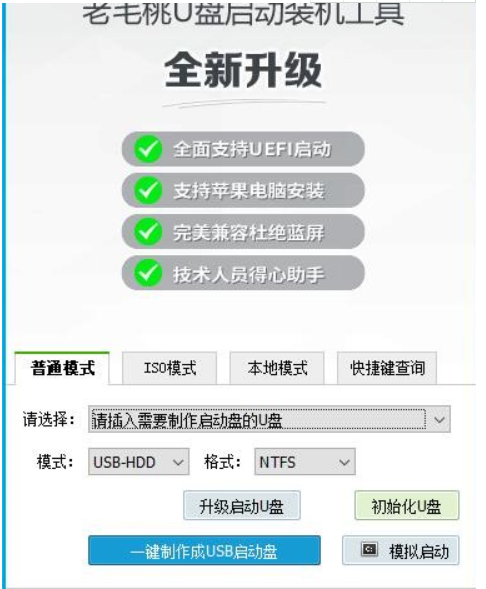
3、点击“一键制作成USB启动盘”,开始制作U盘winpe系统,过程中将会格式化U盘上的数据。

4、开始制作之后,软件下方将会有进度条提醒,请大家耐心等待。

5、制作完成之后,将U盘启动盘插入电脑的USB接口,重启电脑时出现主板画面时快速按下U盘启动快捷键,设置U盘启动进选择【1】选项,按下“Enter”键进入pe系统。

6、点击打开一键装机程序,点击“打开”选择下载好的win10镜像文件,勾选安装路径为C盘,点击“执行”。

7、在弹出的一键还原窗口界面中,勾选“网卡驱动”和“USB驱动”的复选框,以免安装好之后出现无法使用网络以及鼠标的故障。
8、耐心等待程序写入并安装,完成后重启电脑,并将U盘拔下!重启电脑时一定要将U盘拔出哦,切记!否则电脑将会一直进入PE系统。

总结:
1、首先制作U盘启动盘;
2、进入pe系统安装win10系统;
3、重启电脑即可。
 有用
26
有用
26


 小白系统
小白系统


 1000
1000 1000
1000 1000
1000 1000
1000 1000
1000 1000
1000 1000
1000 1000
1000 1000
1000 1000
1000猜您喜欢
- 最新Win10镜像下载,稳定高效的操作系统..2023/11/09
- 如何解除电脑安全模式,小编教你解除安..2017/11/07
- 联想电脑Win10系统重装步骤详解..2023/11/14
- 小白一键安装win10的方法2022/11/08
- Win10系统升级指南2023/12/03
- 新手首次使用U盘安装Win10系统..2024/03/21
相关推荐
- Win10如何?2024/02/03
- 电脑重装系统windows 10怎么操作的教..2022/01/19
- 华为笔记本如何安装Win10系统..2023/11/22
- win10和win7双系统安装教程及注意事项..2023/10/23
- 怎么一键装机win10正版系统2022/10/25
- 电脑坏了如何重装系统win102023/03/21














 关注微信公众号
关注微信公众号



